Índice de la página
¿Cómo evitar el ruido del viento en el vídeo?
Reducir el ruido del viento en Adobe Premiere Pro
Borrar el ruido del viento en audio en línea gratis
Palabras finales
Preguntas frecuentes sobre la corrección del ruido del viento en Premiere Pro
Eliminar el ruido del viento de tus grabaciones debe ser la tarea más difícil. Puede que haya demasiado ruido en tus vídeos, lo que dificulta oír tu voz. Pero el eliminador de voz MP3 como Adobe Premiere Pro te cubre las espaldas y está preparado para ayudarte en este sentido.
Estas herramientas pueden ayudarte a eliminar el ruido del viento del fondo de tus vídeos. Esto significa que obtendrás tu vídeo sin ruido, aunque lo hayas grabado en el espacio exterior. Pero debes aprender a eliminar correctamente el ruido del viento en Premiere para obtener resultados eficaces.
En este blog, nuestro principal objetivo es mostrar cómo mejorar el susurro en el audio y eliminar el ruido del viento. Deberías leerlo hasta el final para comprender mejor los pasos a seguir en esta eliminación.
| Métodos | Eficacia | Dificultad |
|---|---|---|
| Utilizar el filtro paso alto | Alta: Perfecto para eliminar los sonidos de baja frecuencia que están mucho más cerca del sonido del viento. | Superfácil |
| Uso del ecualizador paramétrico | Moderado: Se puede eliminar el ruido del viento probando y comprobando después de aplicar una opción específica de eliminación de frecuencias. | Fácil |
| Utilizar el efecto Ruido | Alto: Diseñado para eliminar fácilmente el ruido de fondo del sonido. | Superfácil |
| Utilizar el Efecto Dinámico | Moderados: Te permite aplicar efectos dinámicos a los clips de sonido para eliminar/reducir el ruido de fondo. | Moderado |
| Uso del Panel de Sonido Esencial | Moderado: Se puede eliminar el ruido del viento del audio sólo aplicando los efectos disponibles en la lista con los ajustes adecuados. | Moderado |
¿Cómo evitar el ruido del viento en el vídeo?
Normalmente, vemos algunos métodos para eliminar el ruido del viento del vídeo. Pero, ¿sabes que puedes evitar este ruido en tu vídeo tomando algunas precauciones? Vamos a compartir algunos consejos a seguir para ello.
- Puedes evitar el sonido del viento en tu vídeo utilizando un micrófono de calidad, como un gato muerto. Además, es bueno utilizar un paravientos con él y colocarlo lejos de la fuente de viento para eliminar la distorsión del audio.
- Cambiar de posición mientras grabas es una buena medida para evitar el ruido del viento en el vídeo. Es bueno grabar el vídeo aislándote en una habitación a la que no acuda nadie con frecuencia.
- Mientras grabas en el interior, apaga el ventilador o aléjate de él, porque así no harás ruido.
Siguiendo estos consejos, podrás evitar fácilmente el ruido debido al viento en tus vídeos. También puedes aprender a eliminar el ruido de fondo en Adobe Audition en lugar de seguir cualquier otro método.
Si estos consejos te han resultado útiles, comparte este blog en las redes sociales en beneficio de los demás.
Reducir el ruido del viento en Adobe Premiere Pro
Hasta ahora, has aprendido algunos consejos eficaces para reducir el ruido del viento de tus vídeos. Es hora de aprender a eliminar el ruido del viento en Premiere Pro rápidamente y tener tu contenido listo para compartir. Por eso, hemos compartido cinco formas de eliminar el ruido del viento en Premiere.
1. Uso del filtro paso alto🔊
Si quieres eliminar el ruido del viento de tu audio sin hacer mucho esfuerzo, debes recurrir a la opción de filtro de paso alto en Premiere Pro. Sí, es un efecto incorporado con el que puedes eliminar por completo el ruido del viento del fondo de tu voz.
Vamos a mostrarte los pasos que tienes que seguir a este respecto.
Paso 1. Abre tu proyecto en Premiere Pro.
Paso 2. Busca"Efectos de audio" y ábrelo.
Paso 3. Elige"Filtros" en la siguiente lista de opciones.
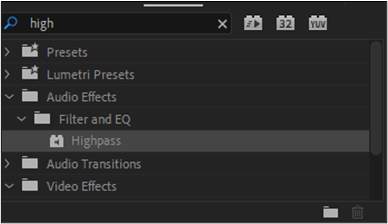
Paso 4. Toca la opción"Paso alto".
Paso 5. Arrastra y suelta sobre tu audio para aplicar este efecto.
Paso 6. Ajusta la"Frecuencia" baja para eliminar sólo el ruido del viento.
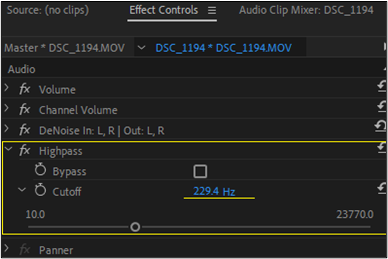
Paso 7. Abre el"Panel de control de efectos" para ajustar si afecta o no al sonido original, eliminando todo el ruido del viento
Paso 8. Una vez hecho, reproduce el clip de audio para escuchar si lo has hecho bien o no
Manteniendo el sonido original, puedes mejorar fácilmente el audio del vídeo. Este resultado hace que el filtro de paso alto sea la mejor elección para eliminar el ruido del viento del clip de audio.
Si sigues necesitando ayuda, puedes ver esta videoguía para aprender a realizar esta tarea💿.
- 0:00 Tutorial
- 0:09 Echa un vistazo a mis preajustes
- 0:34 Empezando
- 0:50 Efecto filtro paso alto
- 1:38 Edita el clip en Adobe Audition
- 1:53 Visualización de la frecuencia espectral
- 2:24 Ecualizador paramétrico
- 3:44 Guarda tu clip
- 3:53 Conclusión
- 4:05 Me gusta y me suscribo

2. Uso del ecualizador paramétrico📢
Otra forma fiable de eliminar el ruido del viento en Adobe Premiere Pro es el efecto Ecualizador paramétrico. Es otra opción eficaz que se ofrece a los usuarios para realizar una frecuencia de corte baja y una frecuencia de corte alta al mismo tiempo.
Utilizando esta función, puedes eliminar el ruido de fondo del vídeo de Premiere Pro. Vamos a mostrarte un proceso paso a paso para realizar esta tarea.
Paso 1. Busca el panel"Efectos" después de añadir tu clip de audio.
Paso 2. Busca"Ecualizador paramétrico" en la barra de búsqueda.
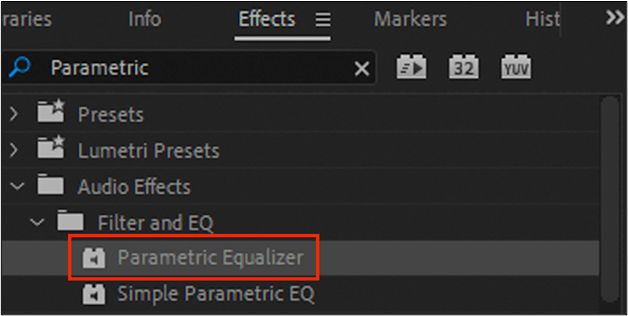
Paso 3. Arrastra y suelta el efecto en tu clip de audio
Paso 4. Ajusta la"Frecuencia" mediante el panel de control de efectos
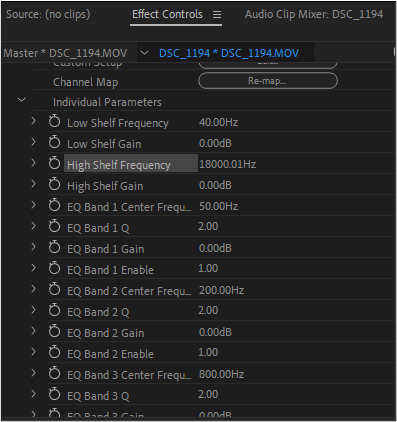
Paso 5. Sigue repitiendo el Paso 4 hasta que obtengas buenos resultados
Paso 6. Haz clic en el botón"OK" una vez que tu clip editado esté listo para ser exportado
Sin duda, el ecualizador paramétrico puede ayudarte en la reducción del ruido debido al aire. Pero tienes que dominar un poco el uso de esta herramienta para obtener los resultados esperados.
3. Utilizar el efecto Ruido📣
Para ayudar a los usuarios a gestionar el ruido de fondo de su audio, Premiere Pro tiene algunas funciones integradas. El efecto DeNoise es una de esas funciones que te permitirá gestionar el ruido de tus vídeos en la edición.
Sólo tienes que seguir unos sencillos pasos que se mencionan a continuación para eliminar el ruido del viento de tus vídeos.
Paso 1. Abre tu proyecto en Premiere Pro.
Paso 2. Busca"Efectos de audio" y ábrelo
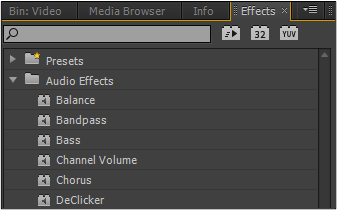
Paso 3. Elige la opción "Eliminar ruido" que aparece en"Reducción/Restauración de ruido".
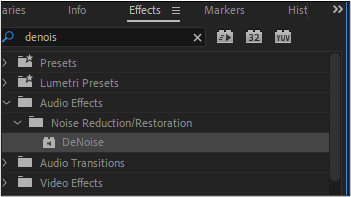
Paso 4. Arrastra y suelta el efecto a tu clip de audio.
Paso 5. Haz clic en la barra de edición para ajustar la configuración.

Paso 6. Toca el botón"OK" después de los ajustes, y se aplicará el efecto
Así pues, estos son los pasos que debes seguir al eliminar ruido con el efecto Ruido. Si quieres silenciar tu vídeo para añadir un nuevo clip, debes aprender cómo eliminar audio de un vídeo en Premiere Pro.
4. Utilizar el Efecto Dinámico🔔
Como su nombre indica, es un efecto dinámico que ofrece Premiere Pro para eliminar el ruido de tu sonido. Es uno de los mejores efectos disponibles en este programa de edición por su naturaleza dinámica. Puedes ajustar las frecuencias de los sonidos que quieras eliminar de tu clip de audio.
Además, viene con diferentes funciones dinámicas para que el usuario se sienta cómodo con la edición de audio. Estos son los pasos que debes seguir para eliminar el ruido del viento de tus vídeos.
Paso 1. Importa tu proyecto y ve a"Efectos de audio".
Paso 2. Busca"Efectos Dinámicos" para encontrarlo.
Paso 3. Selecciona el efecto y añádelo a tu clip mediante el método de arrastrar y soltar.
Paso 4. Despliega el"Efecto" en el panel de control para hacer ajustes.
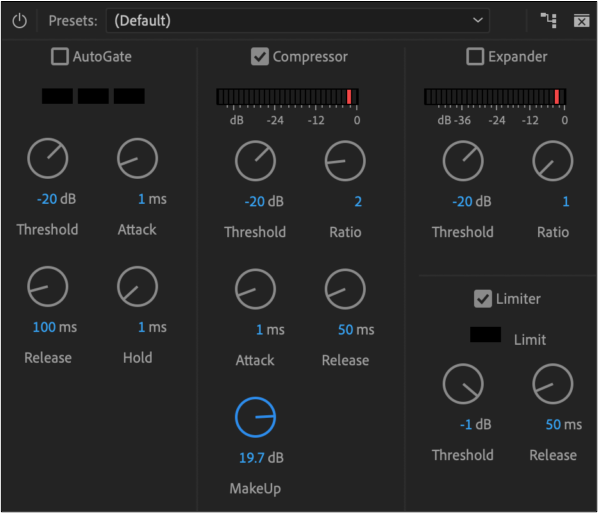
Paso 5. Pulsa el botón"Aceptar" cuando hayas realizado los ajustes.
Siguiendo estos pasos, podrás aplicar fácilmente efectos dinámicos al clip de audio. Te permitirá elegir las frecuencias que quieres eliminar de tu audio.
5. Uso del Panel de Sonido Esencial🎼
El último método para eliminar ruido en Premiere Pro es el uso del"Panel de Sonido Esencial". A través de este panel, puedes aplicar distintos efectos para eliminar el ruido. Con la disponibilidad de este efecto, Premiere Pro se convierte en el rival de otros programas de edición como Davinci Resolve.
También puedes leer sobre Davinci Resolve vs. Premiere Pro para entender cómo ambos son diferentes y útiles simultáneamente. Vamos a mostrarte los pasos que debes seguir para eliminar el ruido del viento de tu clip de audio.
Paso 1. Importa tu proyecto a la línea de tiempo.
Paso 2. Busca"Panel de Sonido Esencial" en la ventana y haz clic en él.
Paso 3. Elige tu clip y haz clic en"Diálogo".
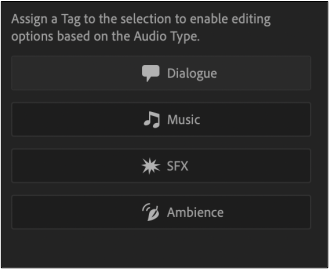
Paso 4. Ajusta el"Efecto de reducción de ruido" de la lista.
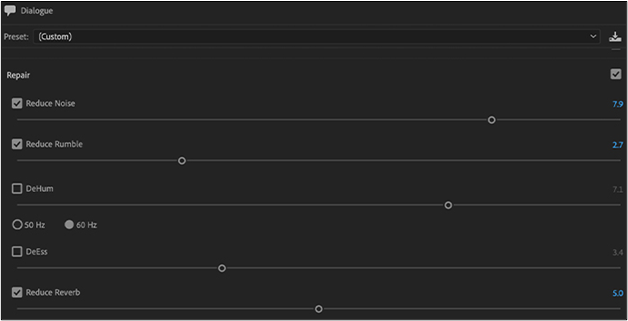
Paso 5. Previsualiza el clip de audio.
Paso 6. Pulsa el botón"Aceptar" una vez realizados todos los cambios
Estos pasos te ayudarán a aplicar diferentes efectos de reducción de ruido disponibles en Premiere Pro según los requisitos del proyecto. Así, podrás ajustar fácilmente los efectos y deshacerte del ruido del viento.
Borrar el ruido del viento en audio en línea gratis
Si no has encontrado la solución con las funciones integradas de Premiere Pro, deberías probar una solución online. Aquí te presentamos una de las mejores opciones disponibles en Internet.
Es una herramienta de edición de audio online con la que puedes eliminar el ruido de fondo de tu audio. El eliminador de voces online de EaseUS puede ayudarte a eliminar automáticamente el ruido de tu sonido para que sea más claro.
Sin duda, existen múltiples herramientas de reducción de ruido, pero ésta tiene múltiples funciones avanzadas que la convierten en la elección perfecta. Aquí hemos enumerado algunas de sus características importantes:
- Puedes eliminar el ruido de varios archivos gratis.
- Admite la subida de archivos de gran tamaño (hasta 350 MB).
- Puedes eliminar el ruido del viento de un archivo hasta 1 hora.
- Su algoritmo basado en IA funciona automáticamente para editar el archivo de entrada.
Casi no existe ninguna herramienta que permita cargar un archivo de tamaño tan grande para eliminar el ruido del viento. Por ello, se considera una obra maestra el eliminador de voces online gratuito de YouTube.
Muchos usuarios lo utilizan por su eficacia. Puedes comprobarlo ahora para ver cómo separar las voces del ruido de fondo utilizándolo.
Paso 1. Visita la web y selecciona la opción"Reductor de ruido".

Paso 2. Haz clic en"Elegir archivo" o arrastra y suelta el archivo en el área y espera al análisis de IA.

Paso 3. Descarga el trabajo final con el ruido eliminado.

Palabras finales
Esperamos que hayas aprendido a eliminar el ruido del viento en Premiere Pro leyendo esta guía. Debes tener una idea de todos los pasos que tienes que dar para un método concreto al utilizar las funciones integradas del software.
Pero si quieres deshacerte del ruido del viento sin seguir múltiples pasos, deberías utilizar EaseUS vocal remover. Te ayudará a realizar la edición necesaria en tu clip de audio con su algoritmo de IA.
Preguntas frecuentes sobre la corrección del ruido del viento en Premiere Pro
Al leer la guía anterior, puede que hayas aclarado tus dudas sobre este tema. Pero hemos enumerado algunas preguntas adicionales con respuestas rápidas para tu comprensión.
1. ¿Cómo se elimina el ruido del viento de un vídeo?
Puedes eliminar el ruido del viento de un vídeo utilizando un filtro de paso alto disponible en Premiere Pro. Sigue estos pasos para realizar esta tarea.
- Añade tu proyecto a Premiere Pro.
- Ve a"Efectos de sonido" y elige"Filtro paso alto".
- Aplica ese efecto a tu sonido.
- Pulsa el botón"Aceptar" para realizar esta tarea.
2. ¿Cómo se reduce el ruido del viento en la edición?
Puedes reducir el ruido del viento en la edición utilizando diferentes efectos disponibles en Adobe Premiere Pro. Para aplicar cualquier efecto, debes seguir estos pasos.
- Añade tu proyecto a la línea de tiempo.
- Ve a"Efectos de sonido".
- Busca el efecto deseado.
- Arrastra y suelta para aplicarlo a tu sonido.
3. ¿Cómo elimino el ruido del ventilador en Premiere Pro?
Puedes eliminar el ruido del ventilador utilizando el efecto DeNoise disponible en Premiere Pro. Estos son los pasos que puedes seguir para aplicar este efecto.
- Importa el clip de audio al programa
- Ve a"Efectos de sonido" y busca"DeNoise".
- Haz clic en el sonido y arrástralo y suéltalo para añadirlo a tu clip de audio.
- Pulsa el botón"Aceptar" después de hacer los ajustes necesarios.



